WPS表格中如何运行代码
时间:2022-12-15 08:46:15作者:极光下载站人气:2916
wps excel表格相信是很多小伙伴们都会经常使用到的,该软件可以帮助小伙伴们进行编辑数据、统计数据以及对数据的一些处理,同时我们还可以在WPS表格中运行自己需要的一个代码,在WPS表格中有一个开发工具,我们可以直接进入到开发工具下进行运行代码,有的小伙伴对编辑代码比较感兴趣,那么可以在Wps软件进行制作与编辑,并且操作起来非常方便,只要自己会编辑代码就可以了,以上就是关于如何使用WPS Excel表格运行代码的具体操作方法,如果你不知道WPS表格中可以运行代码的话,可以看看下方的方法教程哦。
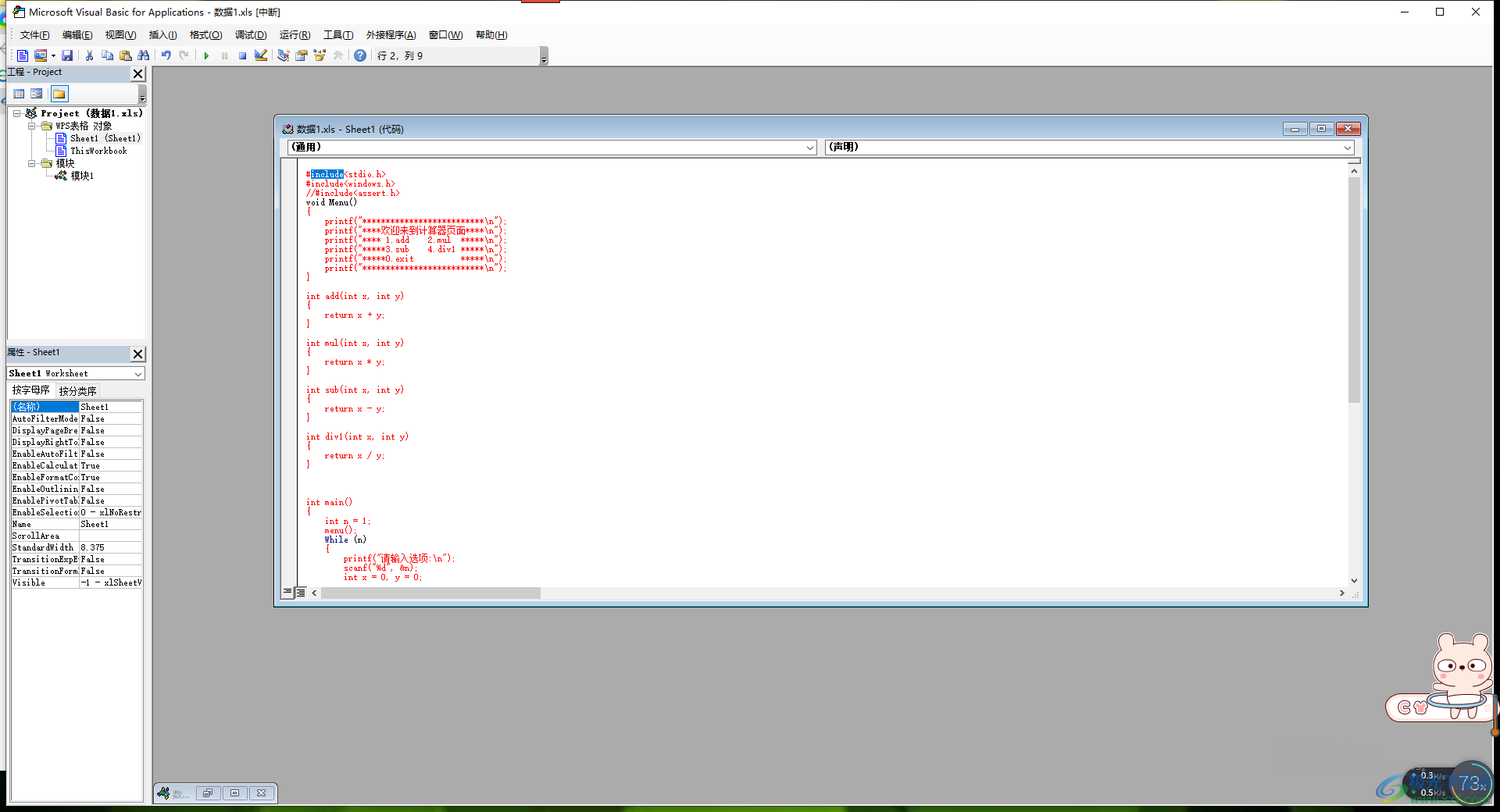
方法步骤
1.当我们将Excel表格通过WPS工具打开之后,在表格的菜单栏中有一个【开发工具】的选项卡,如图所示。
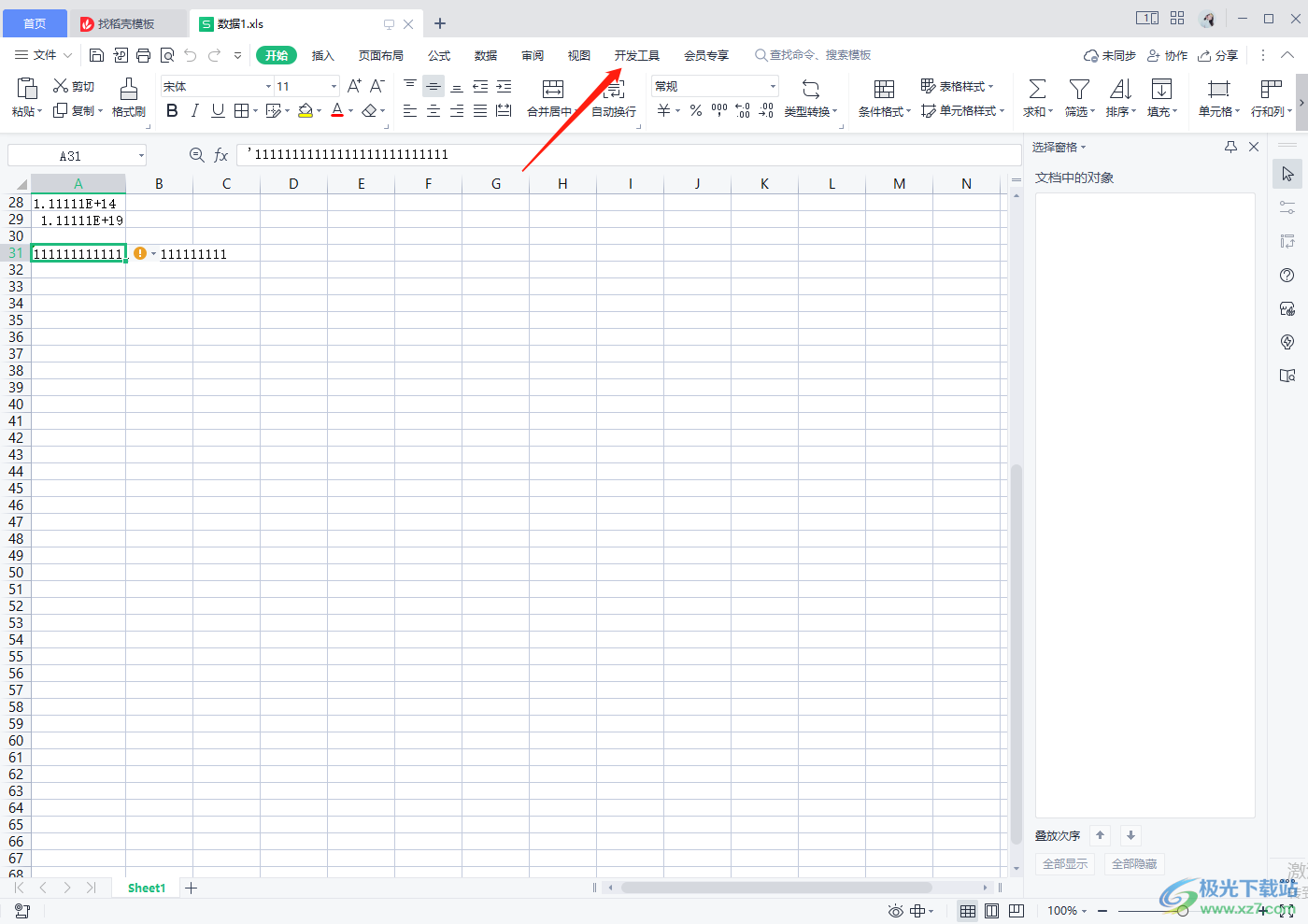
2.用鼠标点击【开发工具】选项之后,在该选项下的工具栏中找到【查看代码】的功能,用鼠标点击进入到页面中。
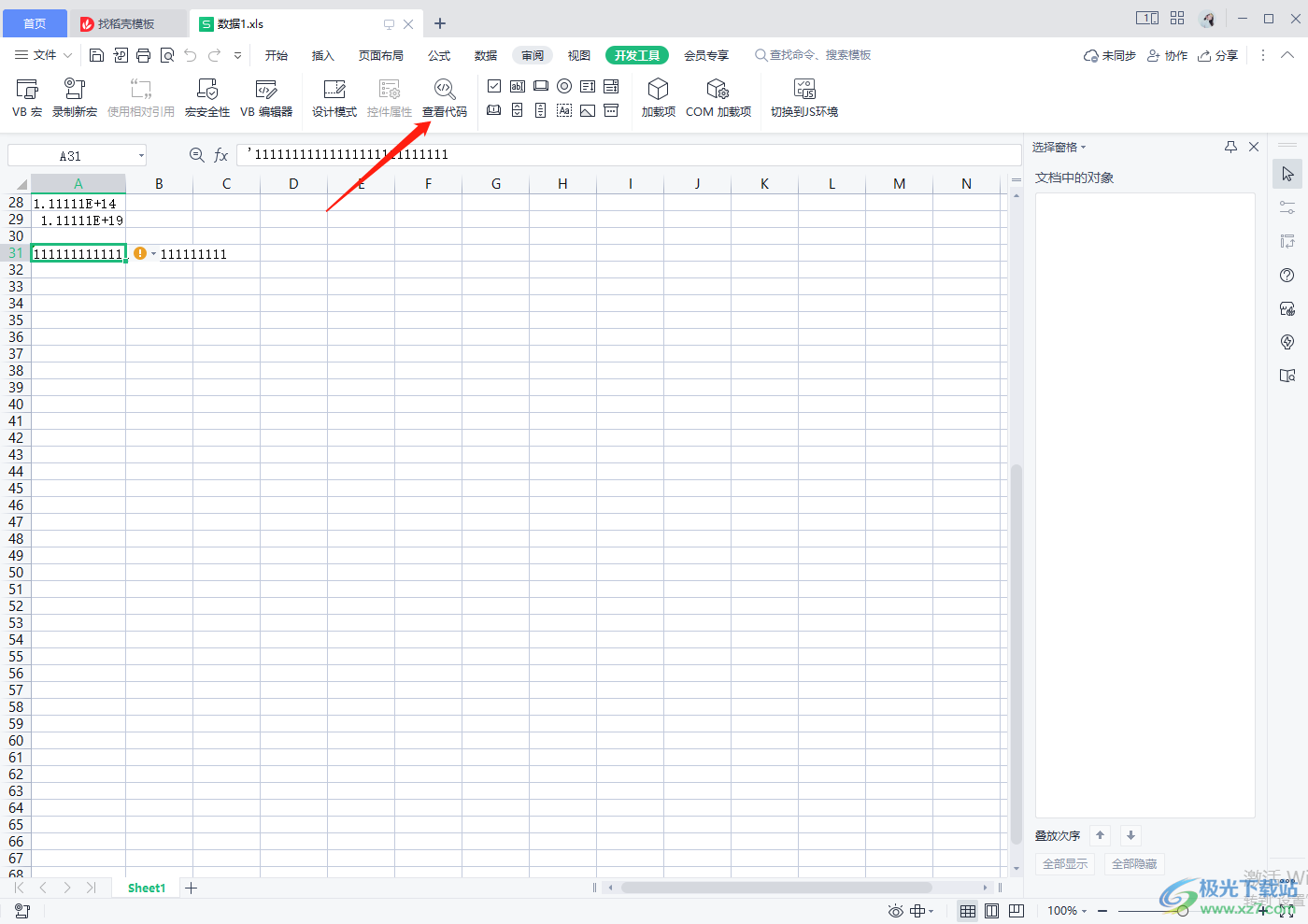
3.进入到运行代码的页面之后,在左侧是我们的表格对象,点击其中一个表格对象,在右侧的空白页面上输入自己想要运行的代码。
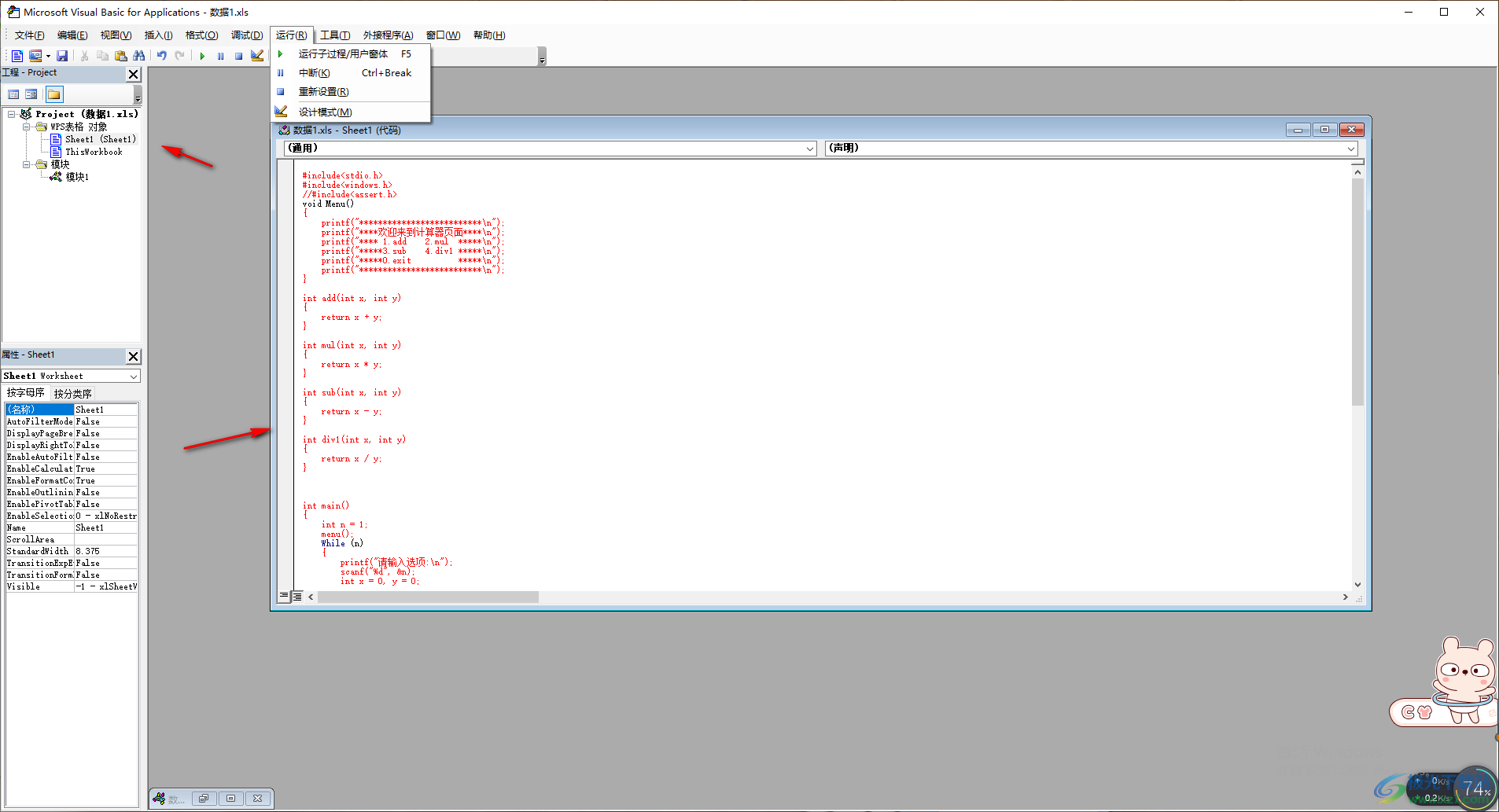
4.之后我们就可以点击上方菜单栏中的【运行】选项,在子选项中选择【运行子过程/用户窗体】。
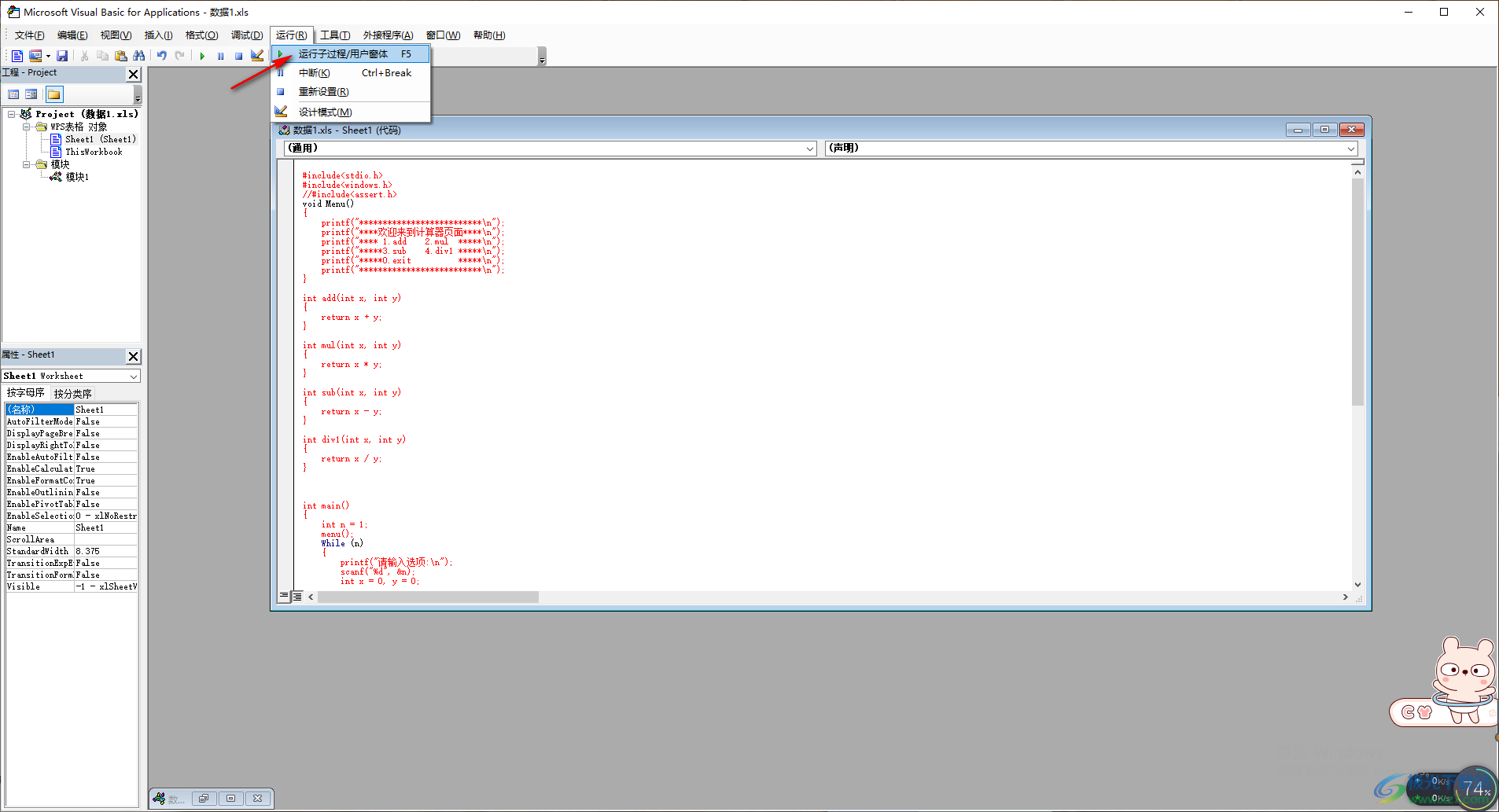
5.接着就会让你在【宏名称】的框中输入一个名称,然后点击【运行】按钮即可运行。
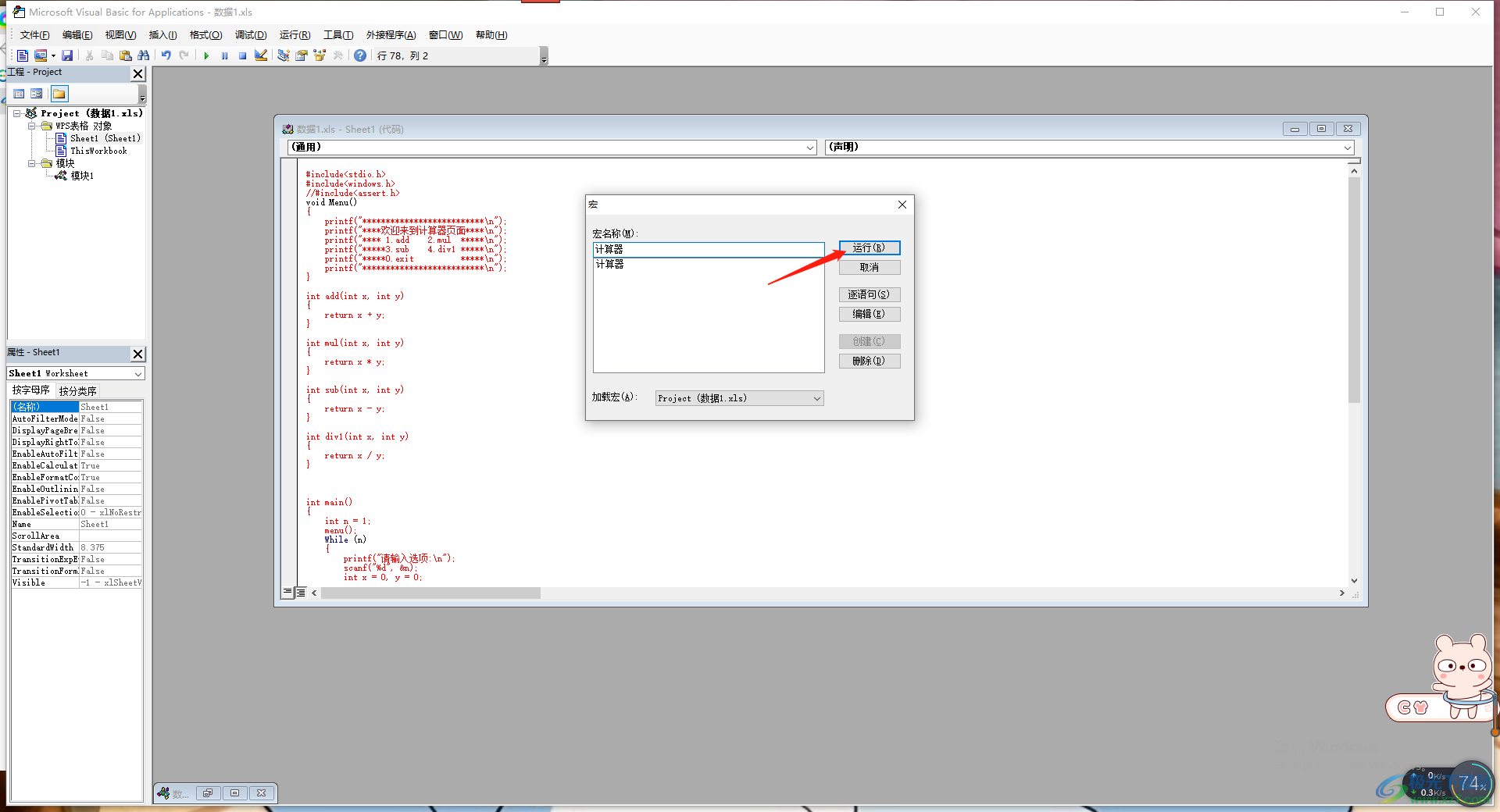
6.如果你输入的代码有错误的话,在运行时就会弹出一个编译错误的提示,你可以点击【帮助】按钮,看看自己哪些地方编写错误了,可以重新进行修改。
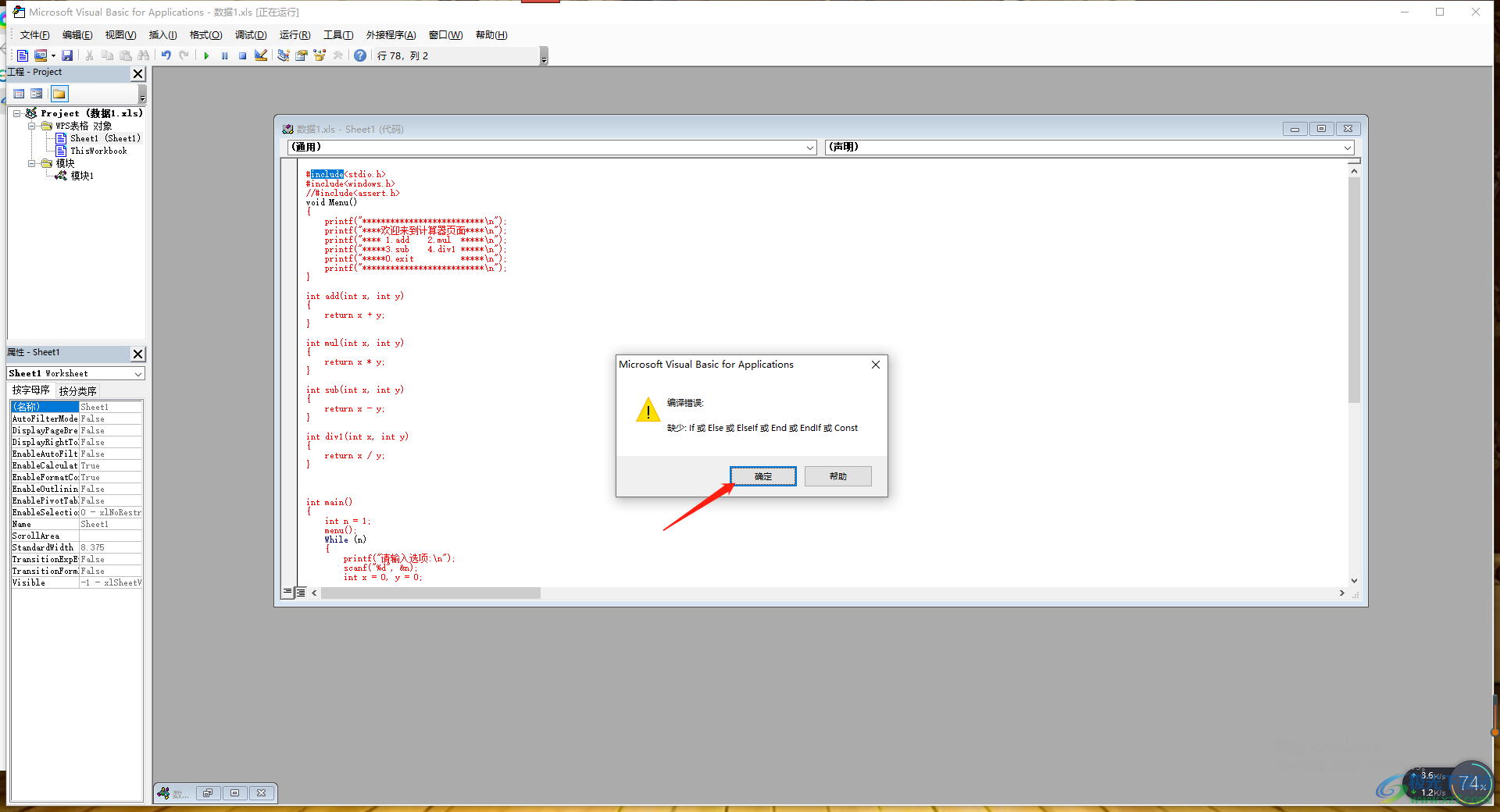
以上就是关于如何使用WPS Excel表格运行代码的具体操作方法,WPS表格中的功能非常的丰富,不仅可以编辑数据,还可以在表格中进行运行代码,而运行代码只需要进入到开发工具下的查看代码的窗口中进行运行代码就可以了,有需要的话可以试试哦。

大小:240.07 MB版本:v12.1.0.18608环境:WinAll
- 进入下载
相关推荐
相关下载
热门阅览
- 1百度网盘分享密码暴力破解方法,怎么破解百度网盘加密链接
- 2keyshot6破解安装步骤-keyshot6破解安装教程
- 3apktool手机版使用教程-apktool使用方法
- 4mac版steam怎么设置中文 steam mac版设置中文教程
- 5抖音推荐怎么设置页面?抖音推荐界面重新设置教程
- 6电脑怎么开启VT 如何开启VT的详细教程!
- 7掌上英雄联盟怎么注销账号?掌上英雄联盟怎么退出登录
- 8rar文件怎么打开?如何打开rar格式文件
- 9掌上wegame怎么查别人战绩?掌上wegame怎么看别人英雄联盟战绩
- 10qq邮箱格式怎么写?qq邮箱格式是什么样的以及注册英文邮箱的方法
- 11怎么安装会声会影x7?会声会影x7安装教程
- 12Word文档中轻松实现两行对齐?word文档两行文字怎么对齐?
网友评论